Juurisalasanan palautus Ubuntulle

- 4601
- 630
- Steven Hamill
Ubuntun käyttöjärjestelmä on riittävän suojattu - paitsi tunkeutumisesta ulkopuolelta, myös käyttäjän ei -visuaalisia toimia. Yksi tällaisen suojauksen välineistä on koodilausejuuri. Vaikea ja luotettava pääsyavain on helppo unohtaa, jos et käytä tietokonetta jonkin aikaa. Ehdotamme, että salasanan nollaus, Ubuntu sisältää tarvittavat työkalut tähän.

Voit vaihtaa salasanan kahdella tavalla.
Tietokoneresursseihin pääsy on pari tapaa palauttaa. Ubuntussa juurisalasana voidaan “palauttaa” Grub Bootloaderin kautta tai LIVECD: n avulla. Kaikki jakaumat ovat sopivia, mutta on suositeltavaa käyttää alkuperäistä.
Menetelmä numero 1
Tämä vaihtoehto auttaa hyvin, kun parametrien lataaminen on pääsy. Niille, jotka ovat käyttämättä Ubuntua käyttämättä salasanaa pitkään, voit tehdä tämän.
Tietokoneen uudelleenkäynnistyksen yhteydessä latausluettelossa valitse oikea käyttöjärjestelmä ja paina "E". Etsi seuraavassa näytöllä kuormituskokoonpanosta rivi, jonka alussa on sana "Linux". Lopussa kirjaimien "Ro" korvaa "RW" yhdistelmä "RO". Lisää sen jälkeen linjalle
Init =/bin/bash
Vaihtaamme. Empi. Lataa komentorivi. Voit tehdä tämän napsauttamalla "Ctrl + X". Kirjoita uusi koodilause. Tämä vaatii tällaista joukkuetta:
Root@(ei mitään):/# passwd
Ubuntussa oletussalasana ei ole muuttunut ja virhe syntyi. Ota seuraava:
root@(ei mitään): /# asennus -n -o uudelleen, rw /
Sen jälkeen toista Passwd -komento. Sinun on tarkkailtava viesti, että tiedot muuttuvat onnistuneesti.
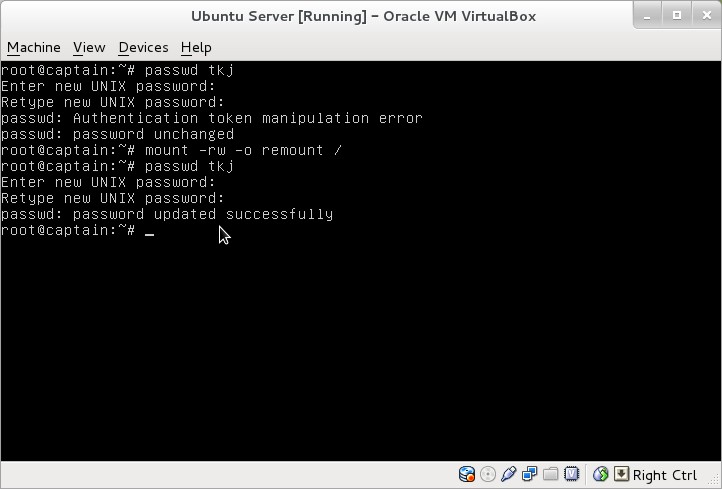
Täydellinen PC -uudelleenkäynnistys:
Root@(ei mitään):/#/sbin/uudelleenkäynnistys -f
Kaikki! Pystyimme vaihtamaan Ubuntu -salasanan. Nyt voit tulla uudelleen sisään.
Menetelmä numero 2
Tässä tapauksessa sinun on jälleen käsiteltävä käyttöjärjestelmän parametreja. Etsi palautustilan kohde käynnistysvalikosta. Alamme palauttaa koodilause Ubuntulle täältä. Ehkä sinulla on yksi käyttöjärjestelmä? Grubin aloittamiseksi pidä "siirtymä" aloittaessasi. Tai paina RESET -painiketta ladataan, ja seuraavan kerran grub ilmestyy lanseerauksen aikana.
Siirry palautustilaan, joten Ubuntun juurisalasanan palauttaminen on helpompaa. Sinun on tarkkailtava konsolia rut-oikeuksilla. Laita tiedostojärjestelmä tallennustilaan analogisesti ensimmäisellä tavalla. Täällä voit käyttää toista komentoa:
Mount -Ei Remount, RW /
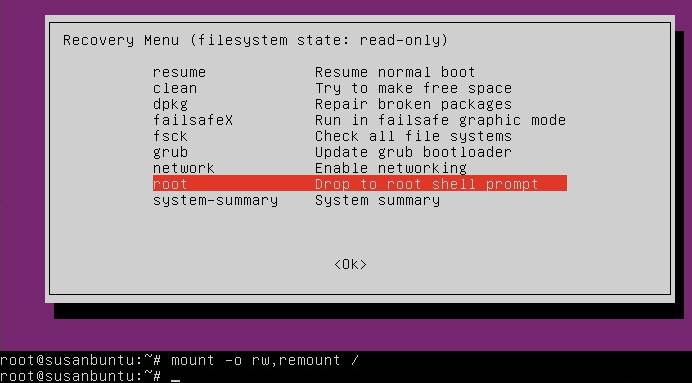
Jotta Ubuntu vaihtaa juurisalasanan, nouta se vain:
Passwd Nimi The_P
Tässä "The_Polizer" on tilisi nimi.
Käynnistä tietokone uudelleen: seuraa komentoa:
Käynnistää uudelleen
Valmis!
Tiivistettynä
Opit esimerkeillä, kuinka voit vaihtaa käyttäjän salasanan Ubuntussa. Tämä vaikea ensi silmäyksellä tehtävä osoittautui helpommaksi kuin luulit? Jos sinulla on lisäkysymyksiä Ubuntulle, suosittelemme, että tutustuvat muihin verkkosivustomme materiaaleihin. Liity keskusteluun nykyisistä ohjelmista ja "rauta" sivustomme sivuilla!

